iPhone5 iOS7降级iOS6.1.3进入DFU模式恢复IOS6.1.3固件教程
摘要:昨天刷上了IOS7,然后不够流畅,各种BUG,卡死……想想还是刷回IOS6.1.3吧,稳定…&he...
昨天刷上了IOS7,然后不够流畅,各种BUG,卡死……想想还是刷回IOS6.1.3吧,稳定……
其实IOS7刷回IOS6.1.3就是进入DFU模式后,恢复IOS6.1.3的固件就行了。会的,下面不用看。
1、首先根据您iOS设备型号,下载最新的iOS 6固件,您可以进入苹果官网下载,也可以百度搜索下下载。
2、让手机与电脑连接,并且安装好iOS设备驱动。
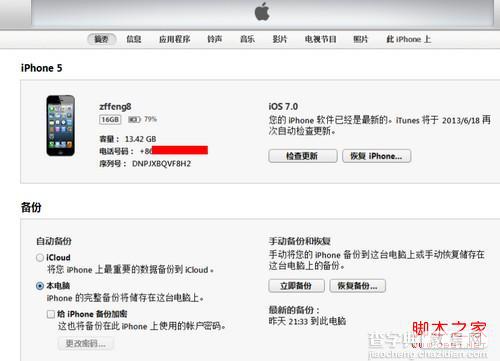
3、把你的iOS设备进入DFU模式
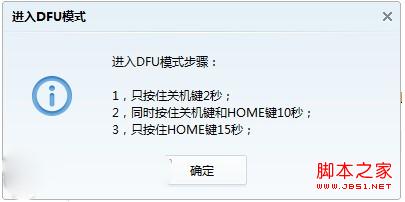
4、电脑要出现装好驱动的提示
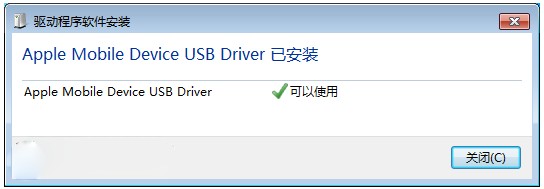
5、之后你将看到一个提示消息,你的iPhone则正处在恢复模式,然后我们从设备中选择你的iOS设备,之后点击“shift+恢复iPhone”按钮找到之前下载的IOS6.1.4的固件(不知道在哪儿下?百度去……)
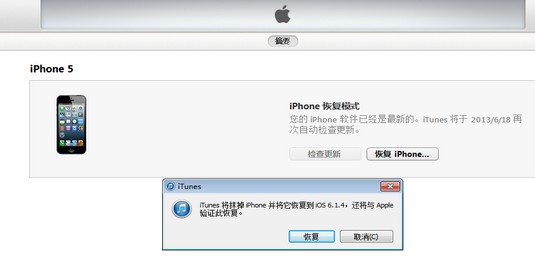
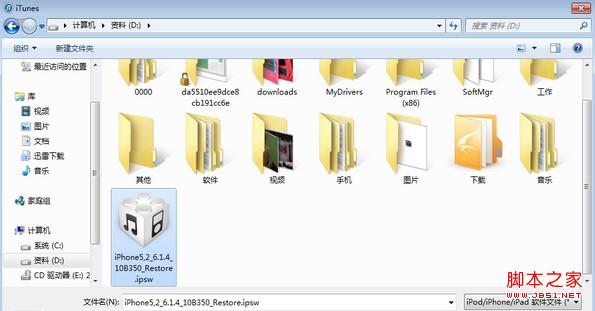
6、如果恢复时候出现:此时无法恢复iPhone ,因为iPhone软件更新服务器不可连接或暂不可用(我就出现了……)

打开 C:WindowsSystem32driversetc 用记事本打开 hoste 把最后一行都删掉 然后保存
重新打开itunes 再shift+恢复 就好了
7、恢复好之后,等手机重启好就行了~~
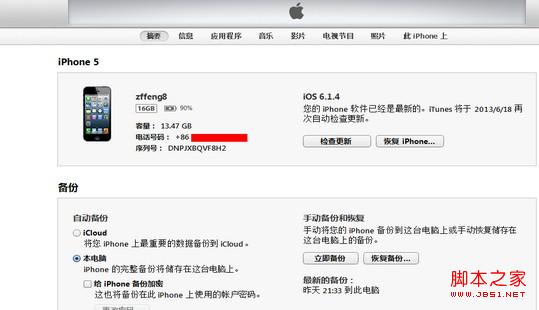
【iPhone5 iOS7降级iOS6.1.3进入DFU模式恢复IOS6.1.3固件教程】相关文章:
★ iOS8.2可以降级吗?苹果iOS8.2正式版降级到iOS8.1.3图文教程
★ iPhone5S iOS 8.2降级到iOS 8.1.3教程
